Как загрузить фото в Инстаграм с компьютера
Существует несколько проверенных способов, как загрузить фото в Инстаграм с компьютера. Они не требуют специальных технических знаний, и освоить их можно за несколько минут.
Загрузка фотографий в Инстаграм с ПК
Через браузер
Пожалуй, самый удобный способ загрузки фото в Инстаграм с компьютера – посредством расширения Google Chrome.
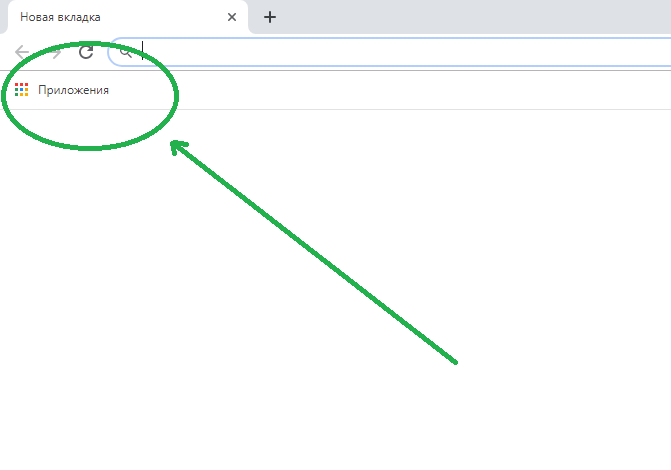
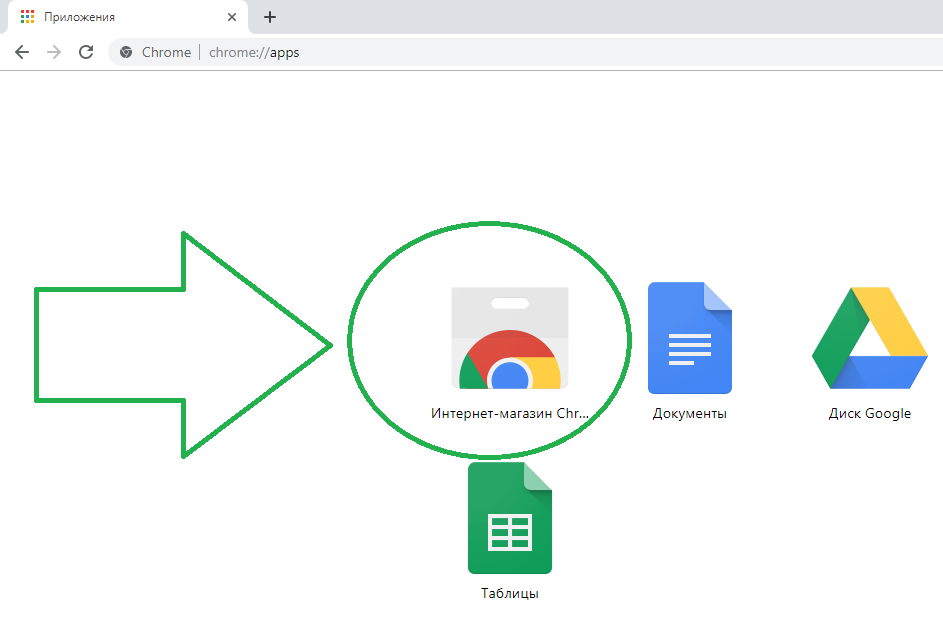
Оно называется Web for Instagram, найти его можно в интернет-магазине Chrome. Также там можно найти его аналоги, устанавливаем любой.
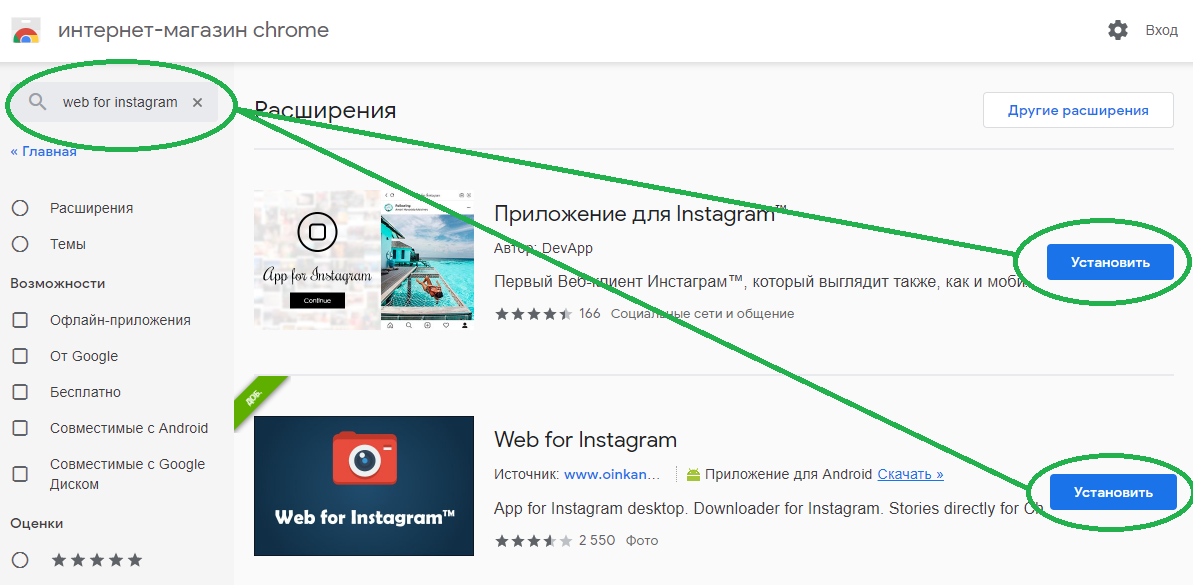
Теперь чтобы добавить фото в Инстаграм:
- нажмите на значок расширения в правом верхнем углу браузера;
- нажмите на кнопку (+);
- добавьте фото с жесткого диска (выбрать и открыть);
- жмите «Далее» и «Поделиться».
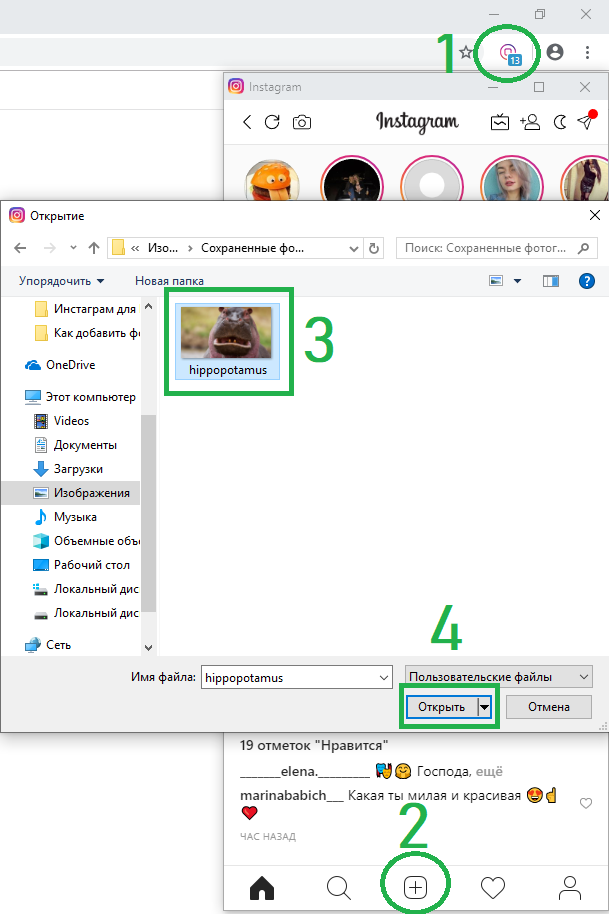
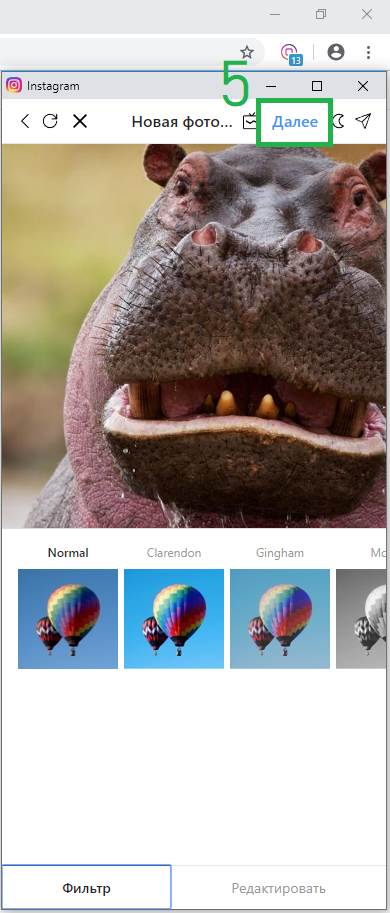
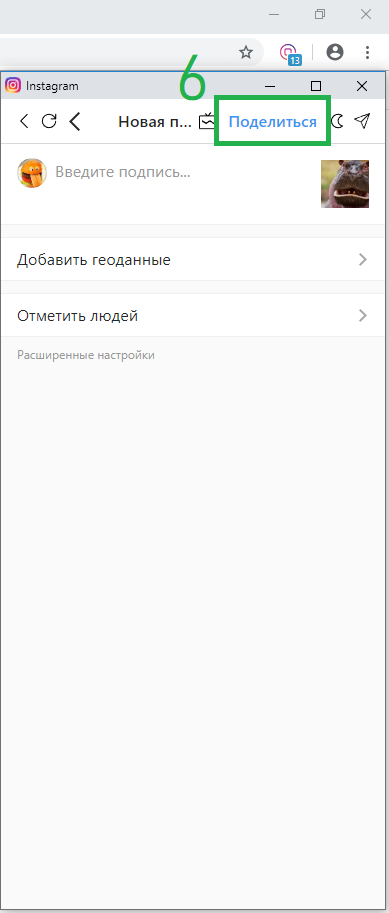
В других браузерах такого классного расширения нет, поэтому там, чтобы загрузить фото, приходится действовать по-другому. Заходим на сайте Инстаграм в свой аккаунт.
По умолчанию возможность опубликовать там фото отсутствует – нет нужной кнопки.
Чтобы она появилась, нужно переключить браузер в мобильный вид при помощи инструментов разработчика:
- нажать F12 или Ctrl+Shift+I;
- в появившейся панели нажать на значок телефона/планшета;
- выбрать любую модель телефона в меню Responsive;
- обновить страницу.
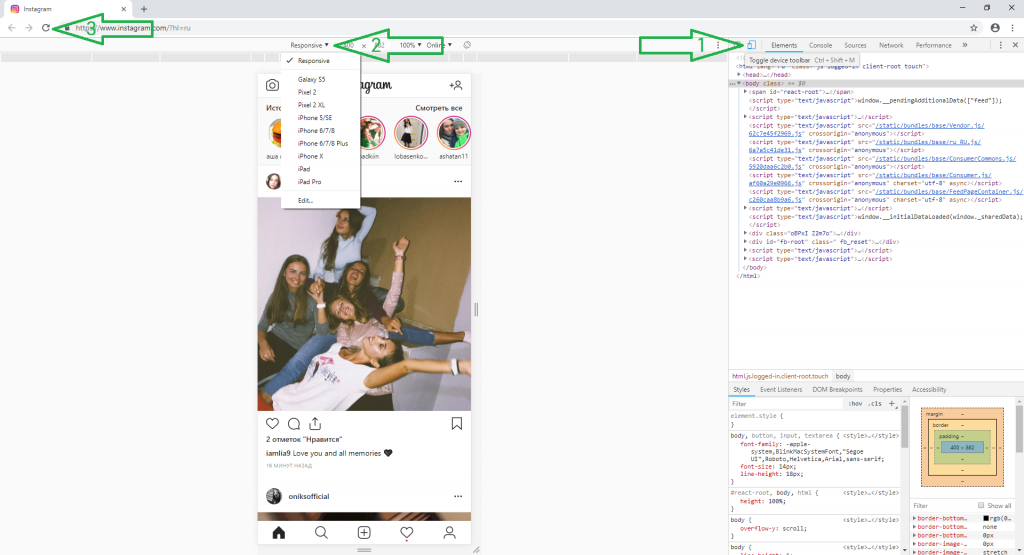
После этого заветная кнопка для загрузки фото в Инстаграм появится.
Несколько иначе процесс выглядит в Edge – стандартном браузере Windows 10:
- после нажатия F12 там также появляется панель, но значка телефона в ней нет;
- в ней нужно нажать на треугольную кнопку и выбрать «Эмуляцию»;
- в «Профиле браузера» выберите Windows Phone – и нужная нам кнопка сразу появится.
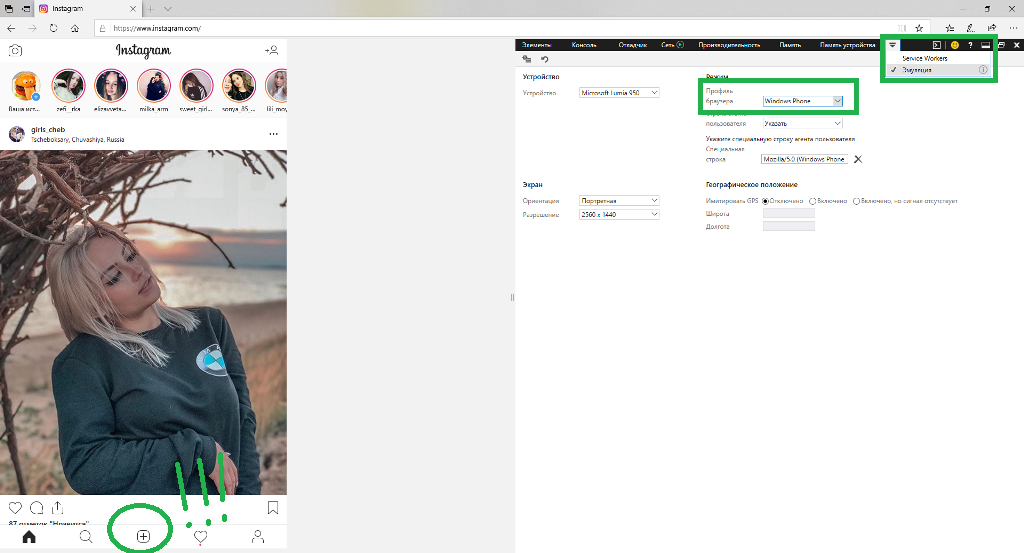
В Internet Explorer тоже есть эмуляция, но с недавних пор описанный метод там не работает.
Теперь, чтобы загрузить фото в Инстаграм через браузер, надо:
- нажать на появившуюся кнопку;
- выбрать фото на компьютере и открыть его;
- применить фильтры если это необходимо и нажать «Далее»;
- придумать подпись и нажать «Поделиться».
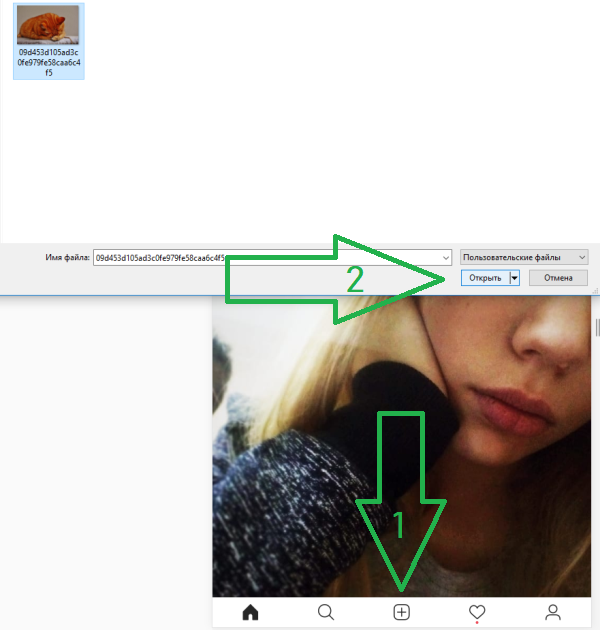
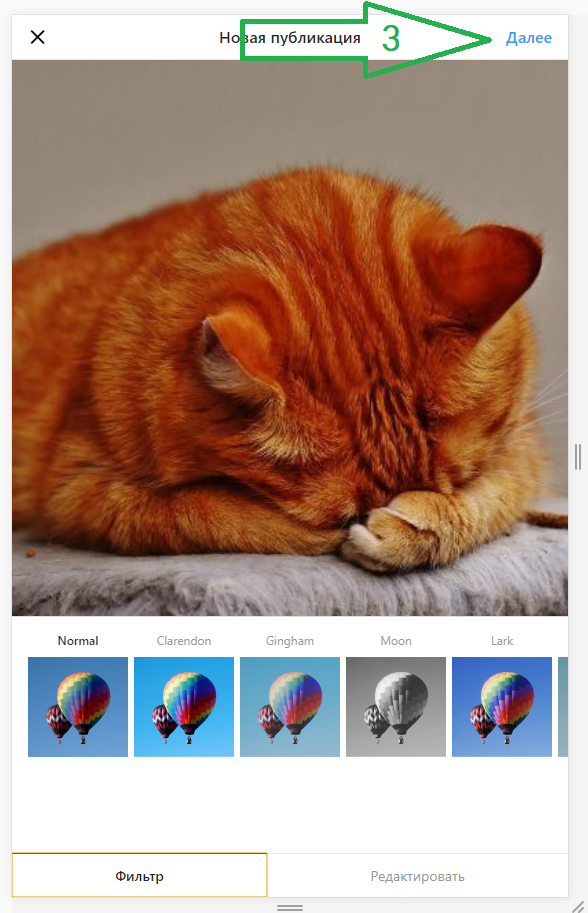
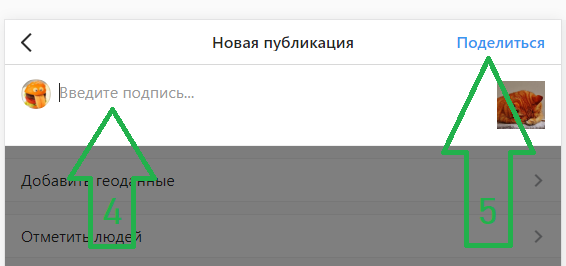
С помощью онлайн-сервисов
Их называют сервисами отложенного постинга, потому что они позволяют запланировать публикации на потом, составить график размещения постов в Инстаграм и других соцсетях и т.п. Этот функционал ориентирован, прежде всего, на тех, кто профессионально занимается SMM, поэтому и сервисы в большинстве своем платные.
Вот наиболее известные из них в русскоязычном сегменте:
- SMMplanner
- Postingram
- Instaplus.me
- SMMbox
- Parasite
- Instap.ru
Бесплатный из них только один – Instap. Поэтому подробно рассмотрим именно его.
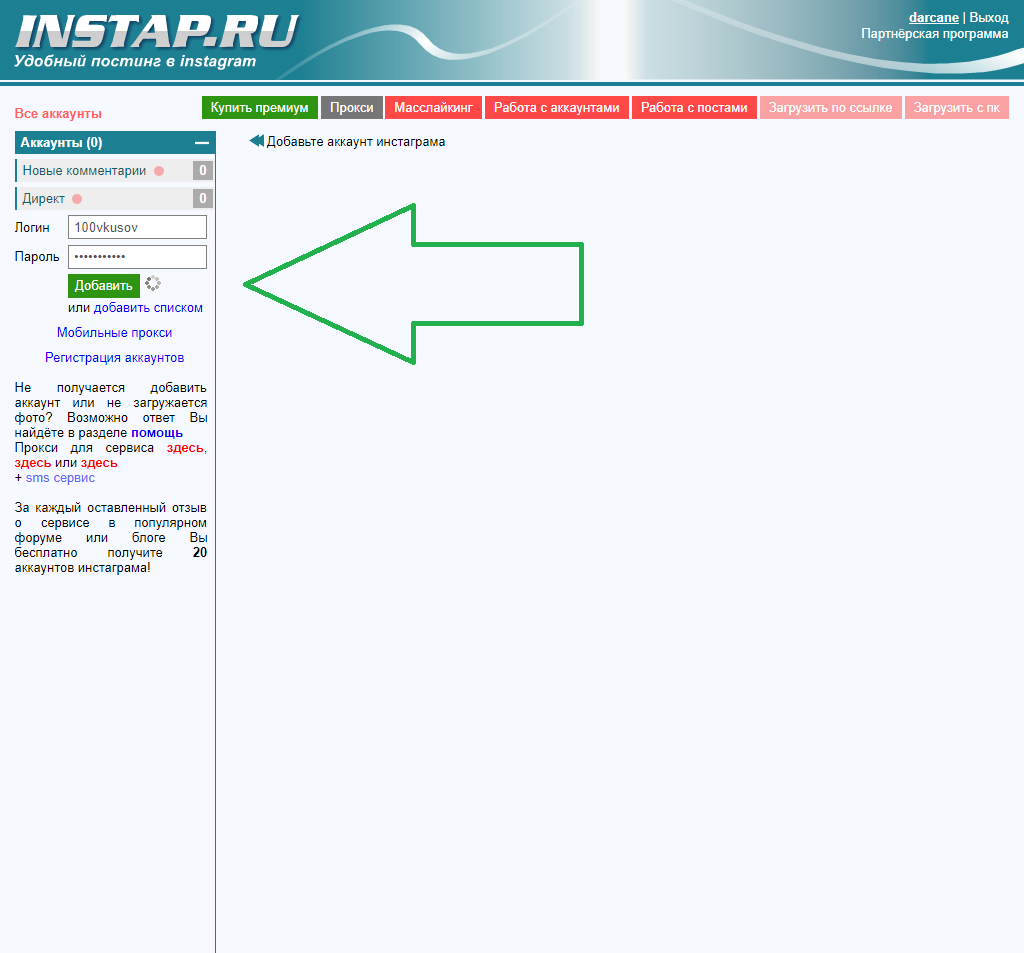
Регистрируемся на сайте, затем вписываем свой логин и пароль от Инстаграм в окошки слева, жмем «Добавить».
Щелкаем на добавленный аккаунт мышкой – затем на кнопку «Загрузить с ПК» – «Открыть» – «Загрузить».
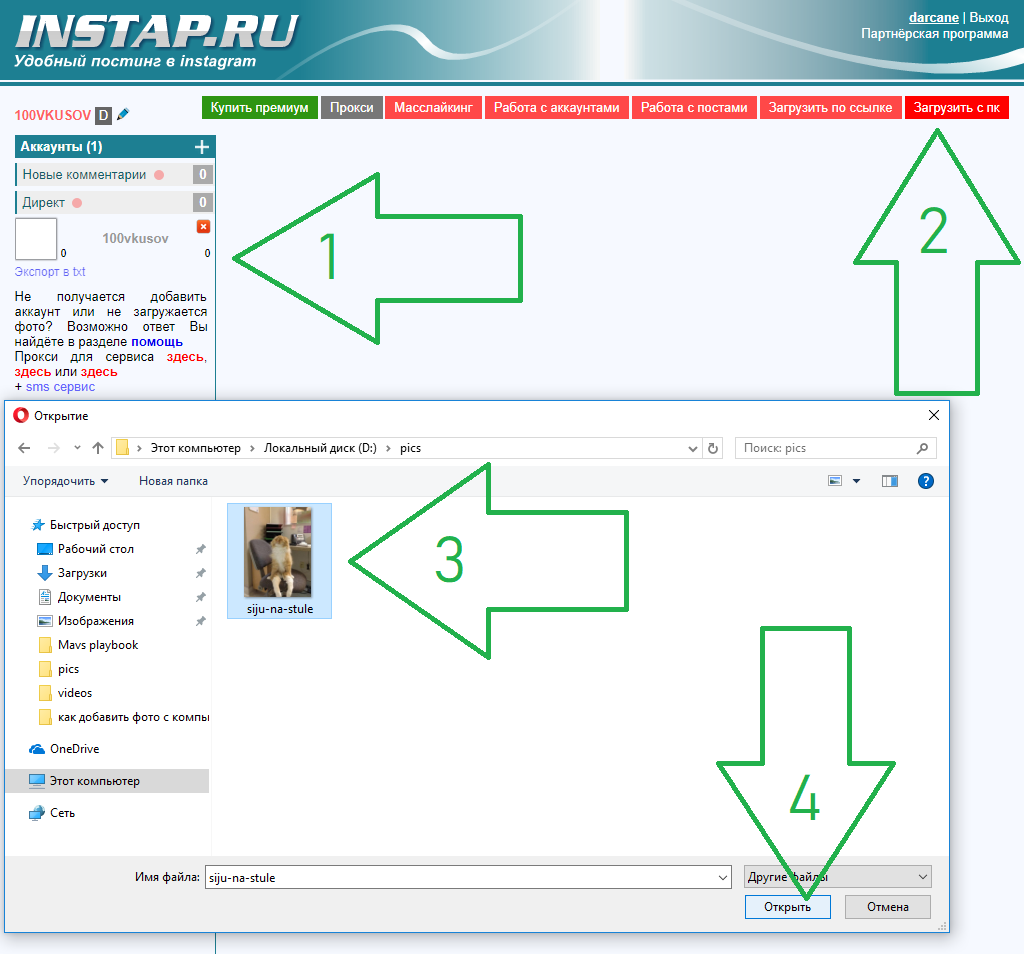
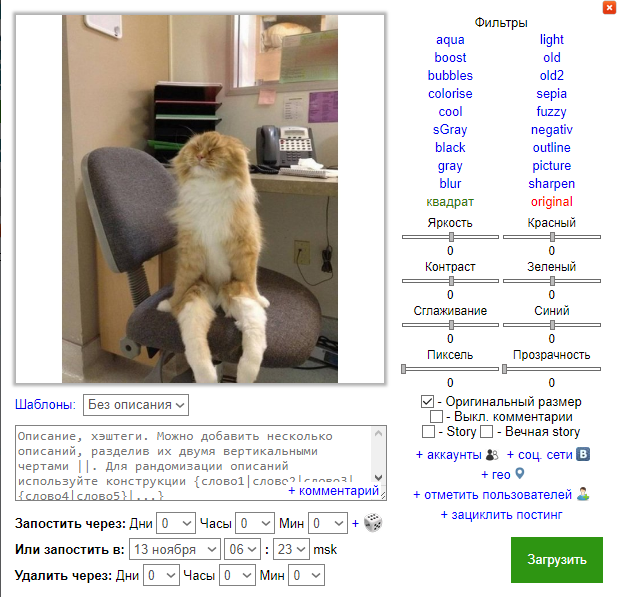
Готово. При желании можно использовать хэштеги, фильтры и т.д.
Внешний вид у Instap не самый привлекательный, но, как говорится, дарёному сервису в дизайн не смотрят. Бесплатно – и ладно.
Через эмуляторы
Изначально Инстаграм был разработан для мобильных устройств, поэтому один из способов залить фото в Инстаграм с компьютера – «замаскировать» его под смартфон с помощью программы, эмулирующей операционную систему Android.
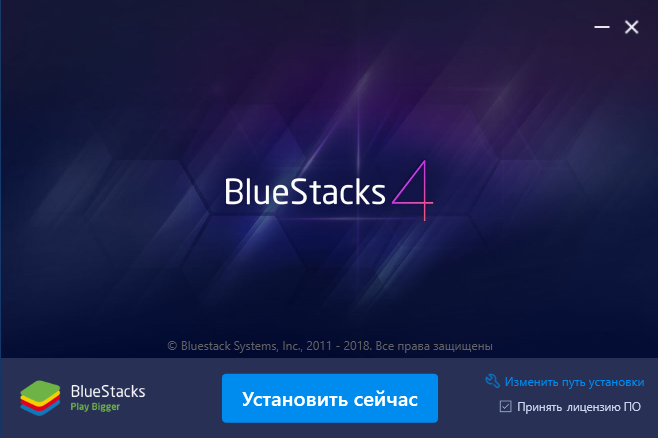
В строке поиска находим Инстаграм и устанавливаем его.
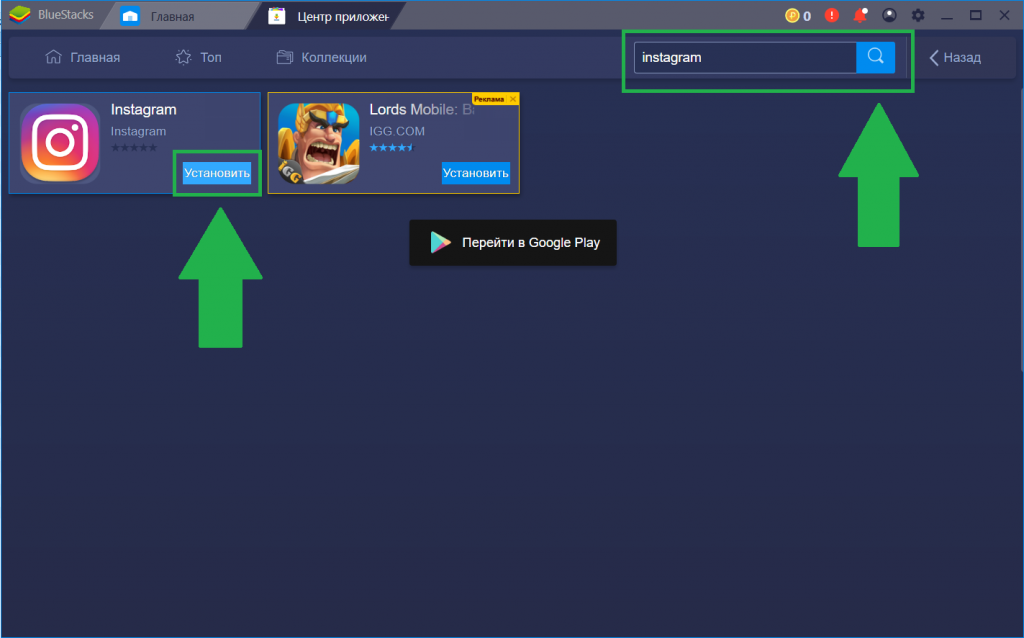
Выглядеть он будет так же, как на телефоне.
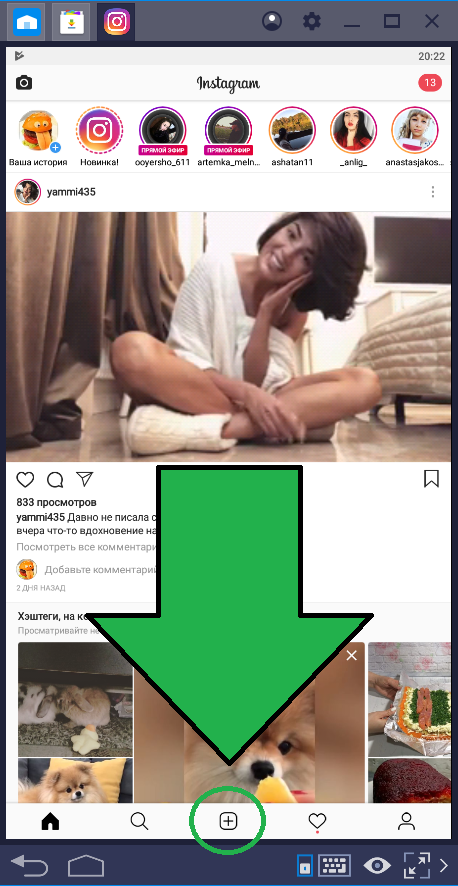
Чтобы добавить фото или какое-то изображение с компьютера:
- нажмите на кнопку (+) в нижней части экрана;
- перейдите во вкладку «Галерея»;
- «Галерея» – «Другие»;
- «Выбрать из Windows» (мелким шрифтом);
- выбрать любую картинку с компьютера и нажать «Открыть».
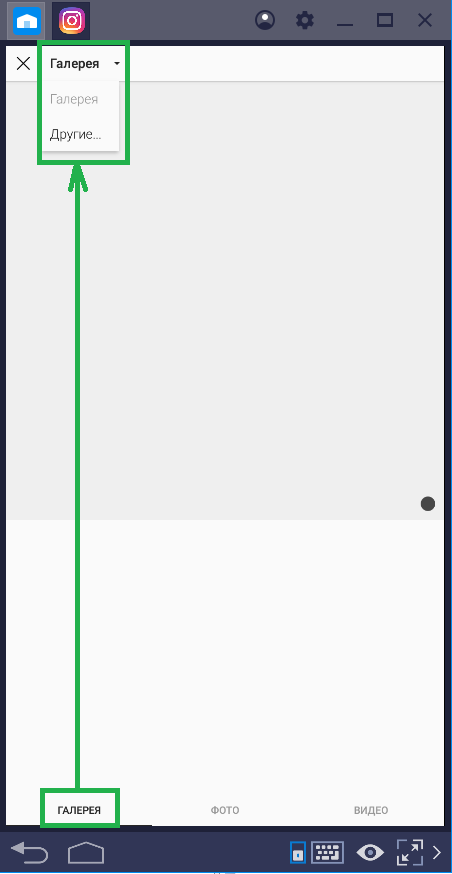
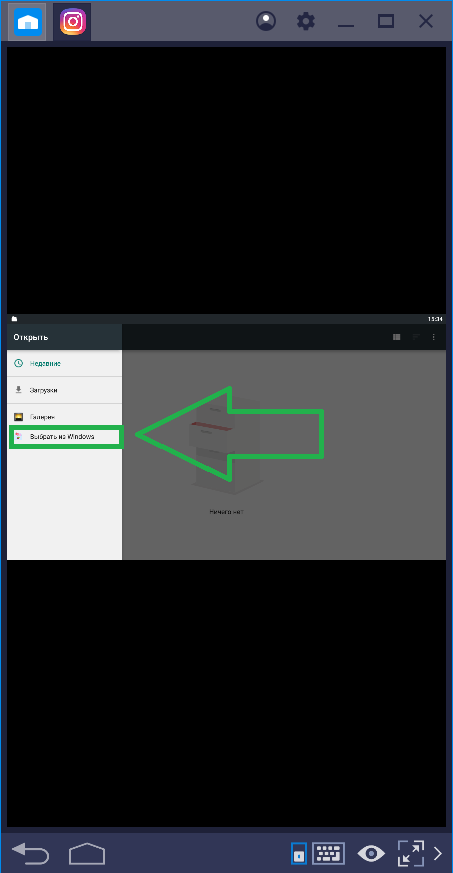
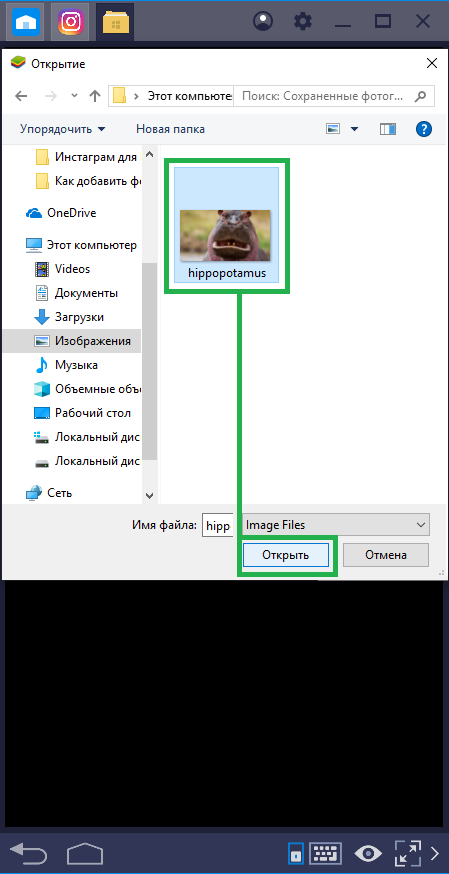
Жмем «Далее», при необходимости редактируем фото с помощью инструментов и фильтров.
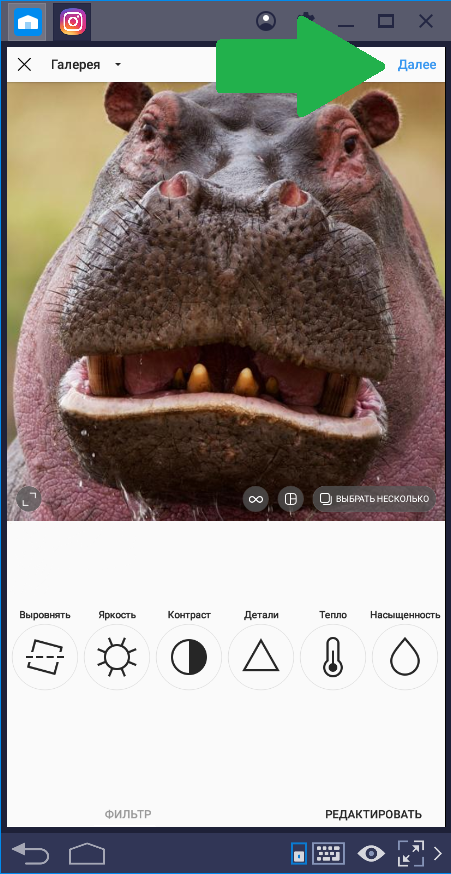
Наводим финальный лоск на публикацию: придумываем подпись, отмечаем места и людей, а когда всё готово – нажимаем «Поделиться».
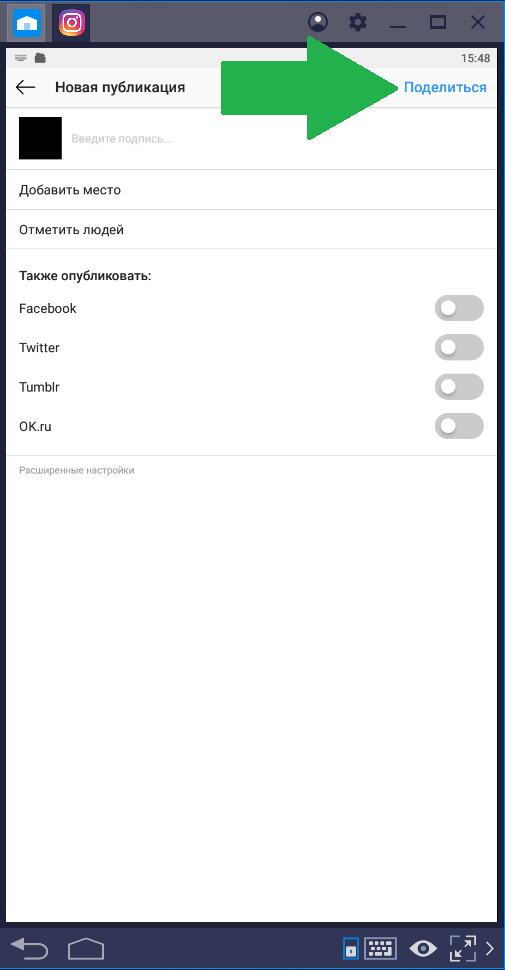
С помощью специальных программ
Существует официальный клиент для работы в Инстаграм с компьютера (работает только на Windows 10) и энное количество неофициальных, из которых можно отметить Gramblr как наиболее достойного, надежно работающего представителя.
Официальное приложение скачивается из Microsoft Store.
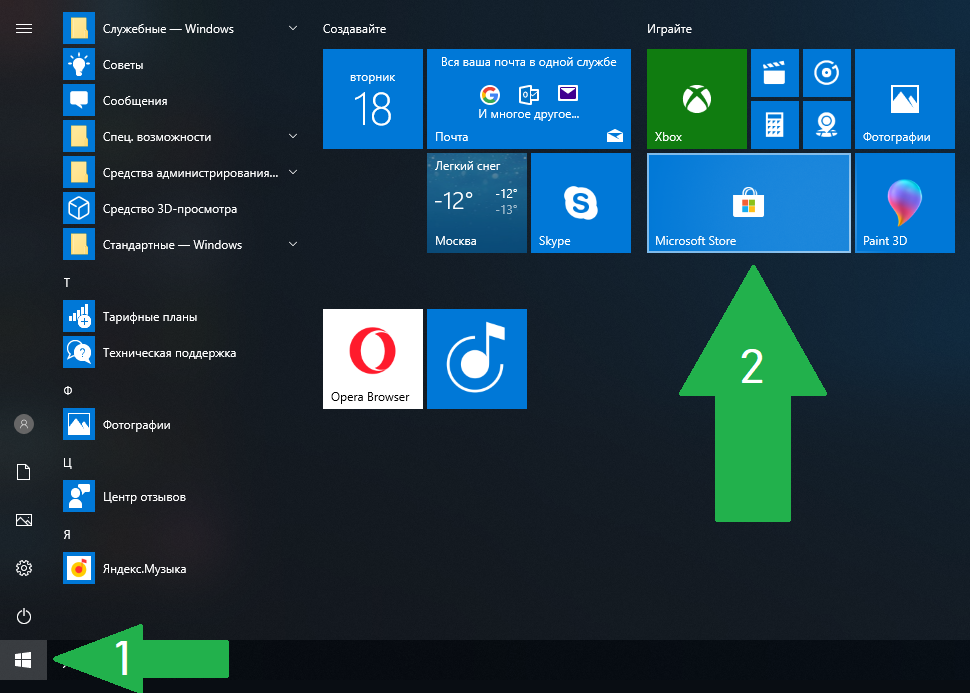
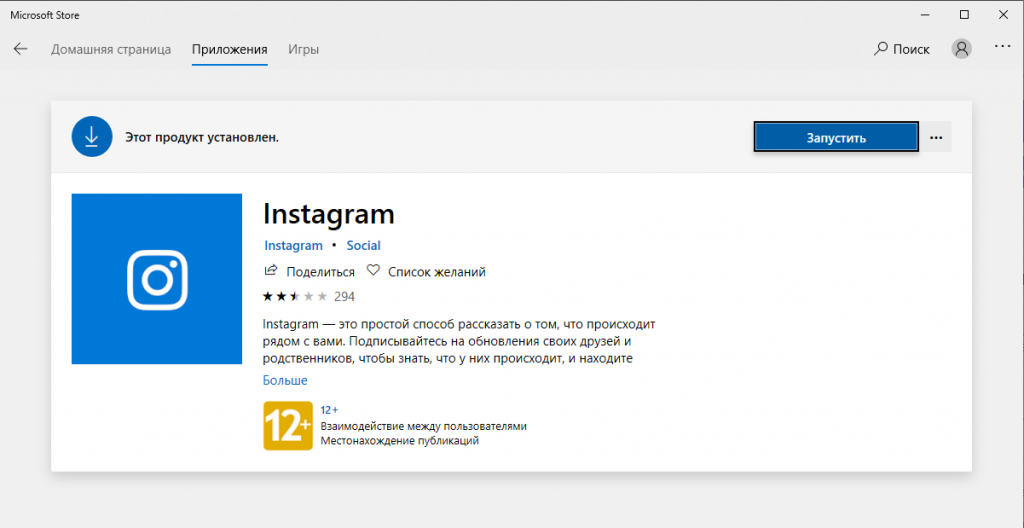
Главный недостаток – трудности с загрузкой фото: отсутствует кнопка.
![]()
Интересно, что на планшетах в этом же приложении кнопка есть, а на ПК – нет.
Для того чтобы выложить фото в Инстаграм через компьютер, потребуется:
- предоставить приложению доступ к веб-камере;
- предварительно переместить или скопировать фото, которые мы хотим запостить, в папку «Альбом камеры» («Этот компьютер» – «Изображения» – «Альбом камеры»).
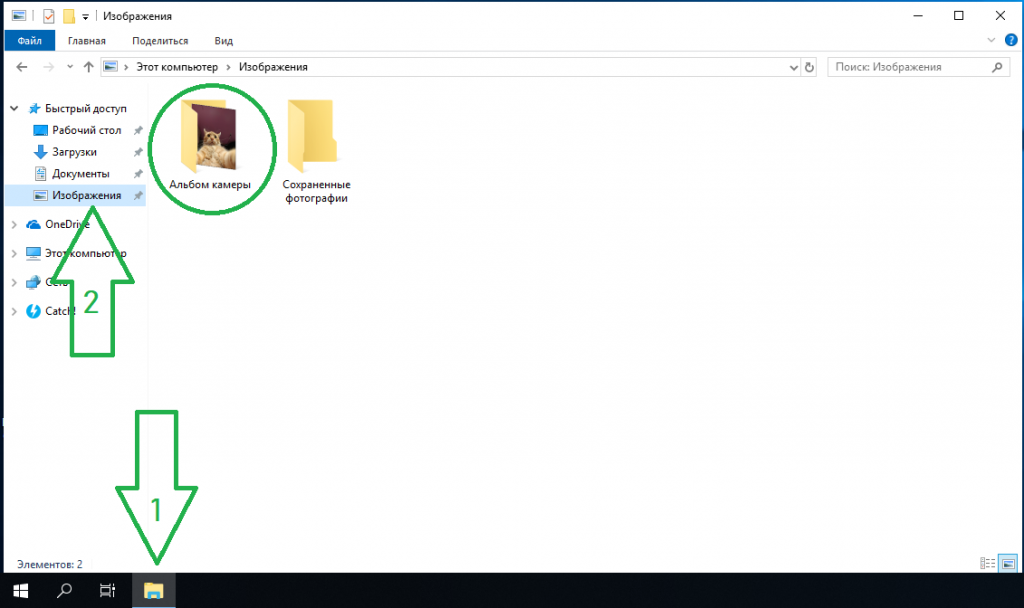

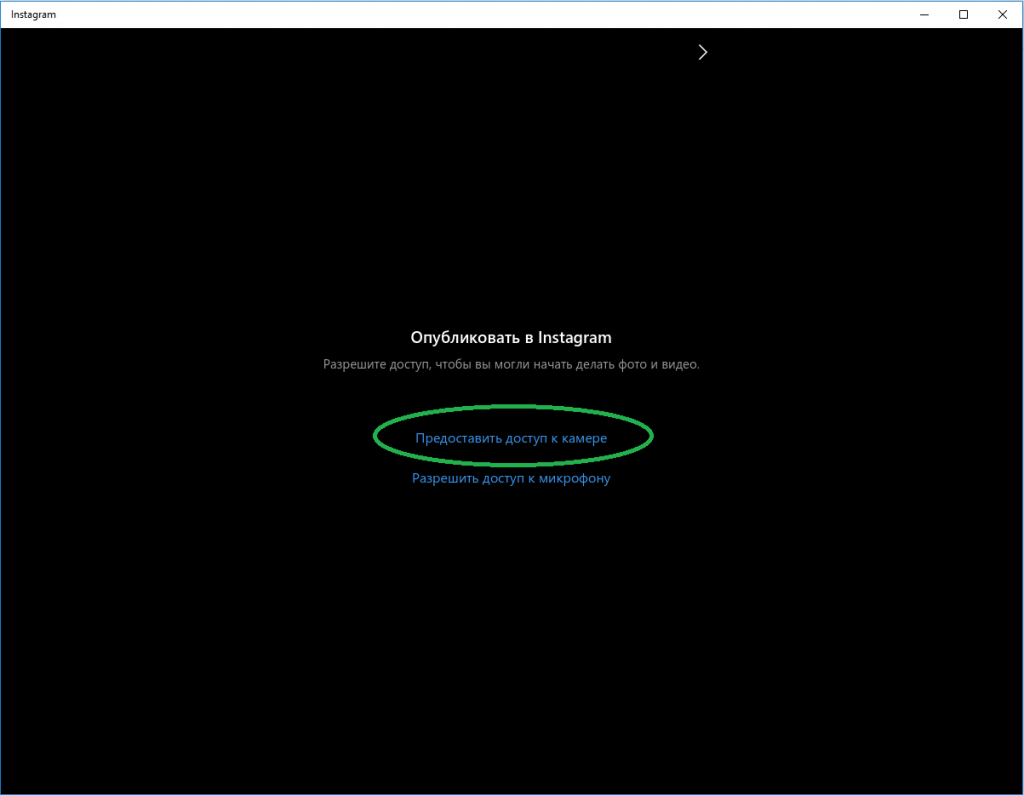
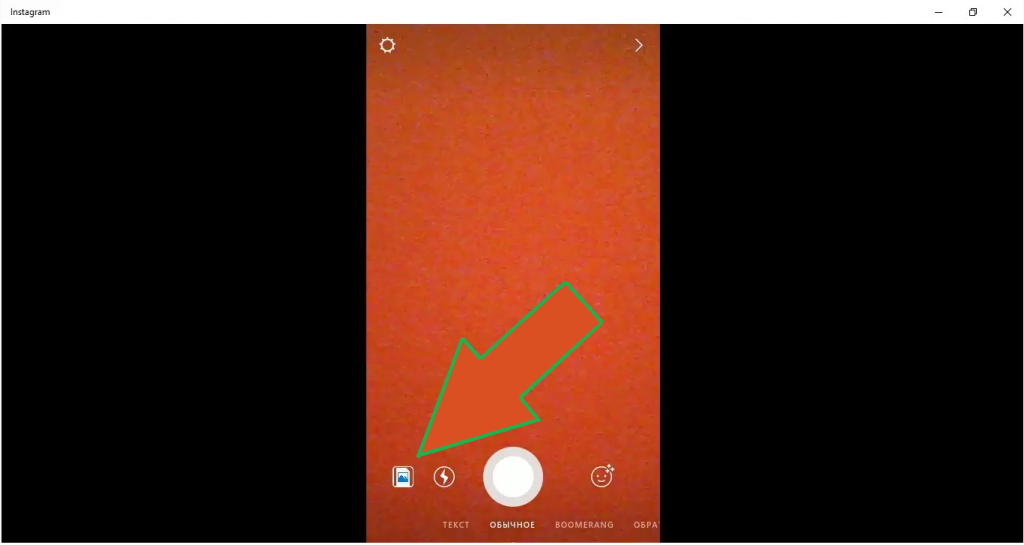
Соответственно, если камеры нет, то ничего не получится.
Альтернативный клиент Инстаграм – Gramblr позволяет загружать фото без таких сложностей. Просто перетаскиваем картинку в окно программы или указываем путь к ней на компьютере.
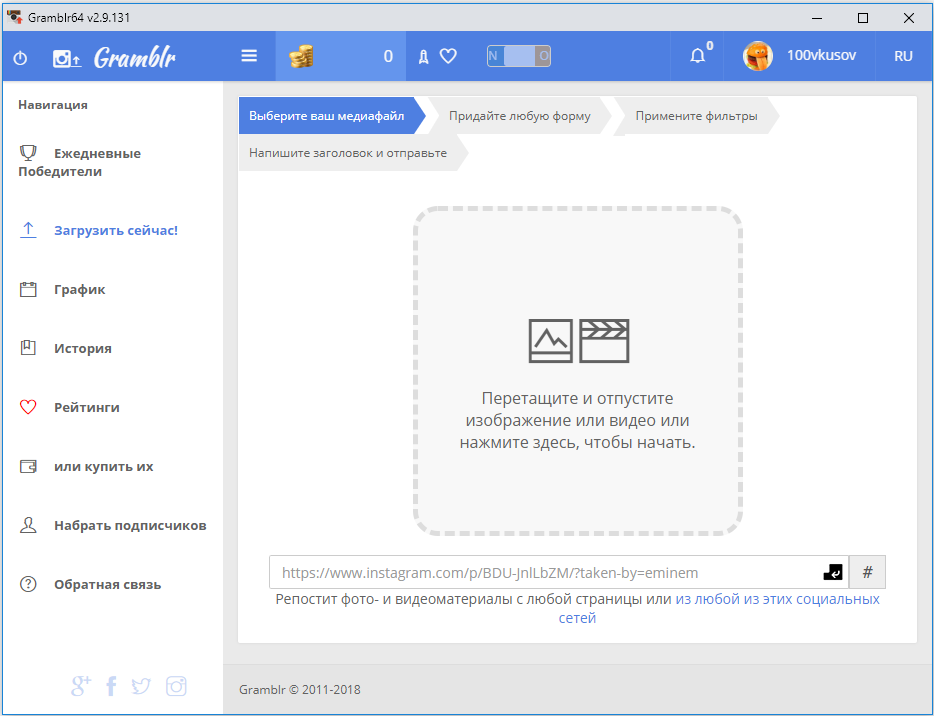
Фильтры, хэштеги и т.п. – по желанию.
Пара технических моментов. Gramblr для корректной работы требуется Google Chrome. Необязательно, чтобы «Хром» был браузером по умолчанию. Главное, чтоб он просто был на компьютере.
Без «Хрома» будет вот так:
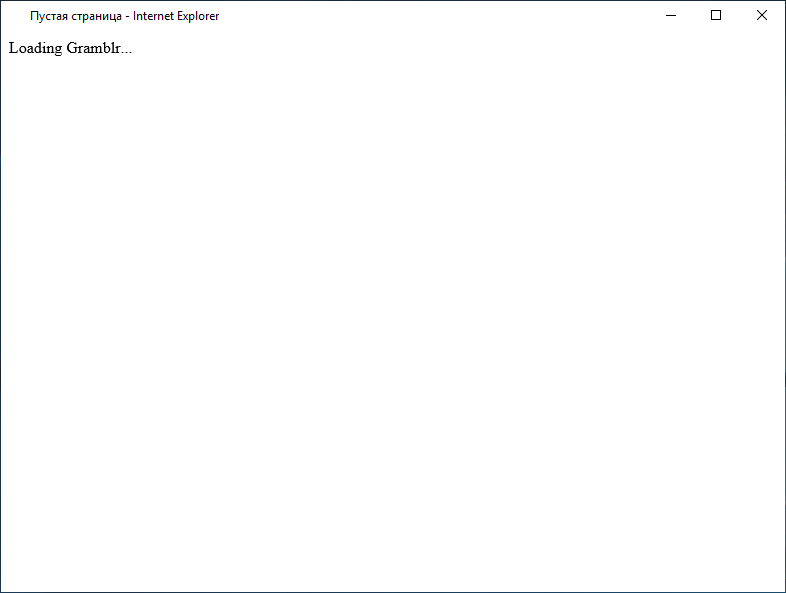
Второй момент: если вы удалили, а потом заново установили Gramblr или Chrome, может возникнуть ошибка входа. Чтобы ее устранить, надо залогиниться в Инстаграм в «Хроме», нажать там «Это я» и перезапустить Gramblr.
Как обработать фото на компьютере
В самом Инстаграм – будь то приложение, расширение или веб-версия – уже встроены фильтры и инструменты для коррекции цвета, яркости, контрастности и т.п.
В программах сторонних производителей могут быть свои инструменты. Например, Gramblr имеет встроенный фоторедактор с:
- рамками;
- стикерами;
- эффектами и т.д.
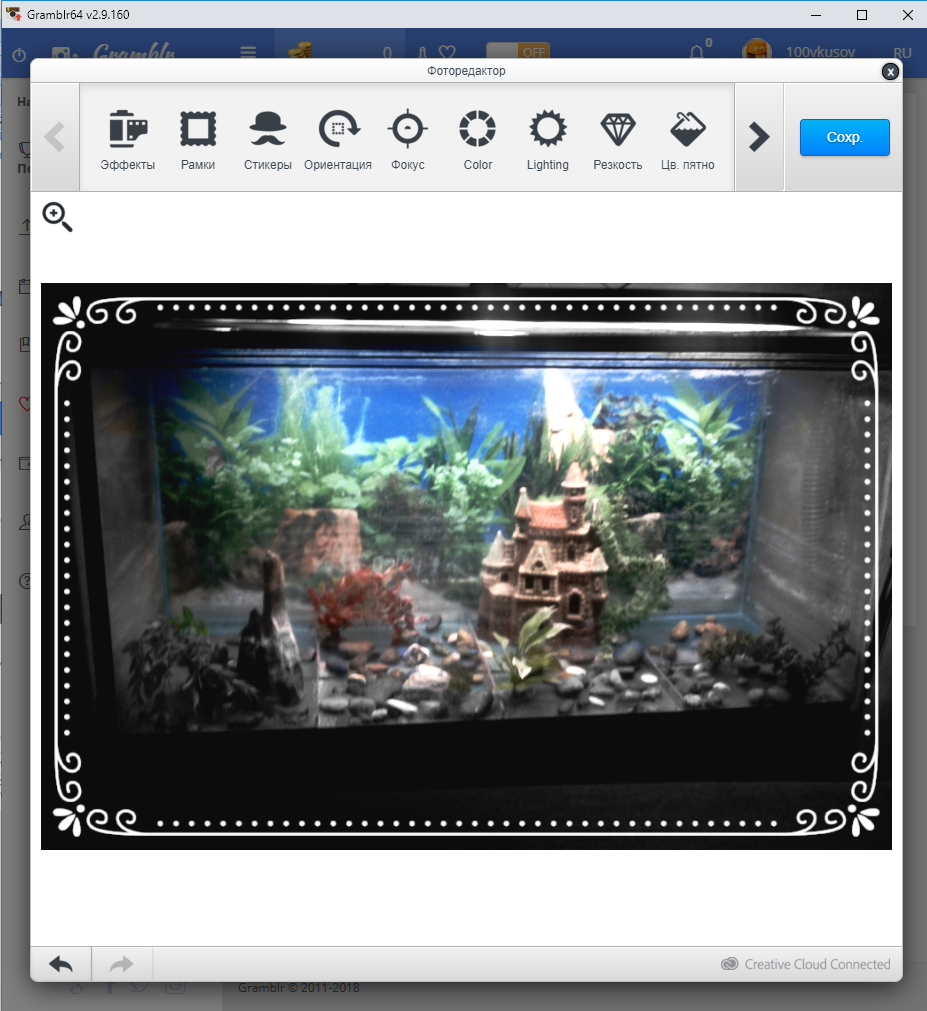
Ну и конечно, можно заранее обработать фотографию в любом графическом редакторе.
В этом и заключается одно из преимуществ работы с Инстаграм через компьютер – можно обрабатывать фото не только стандартными, встроенными в Gramblr или в официальное приложение инструментами, но и вообще любыми подручными средствами, хоть «Фотошопом», хоть «Пэйнтом».
Главное, после обработки – сохранить картинку в понятном для Инстаграм формате PNG или JPG.



